在使用Word2003编辑长文档时,用户常常需要为Word文档添加首页不同的页眉和页脚。例如使用Word编辑的小册子、协议书、书籍等文档的封面会要求首页不显式页眉和页脚,而内容页则需要添加页眉和页脚。
在Word2003文档中添加首页不同的页眉和页脚的步骤如下所述:第1步,打开Word2003文档窗口,在菜单栏依次单击“视图”→“页眉和页脚”菜单命令,如图2010060801所示。 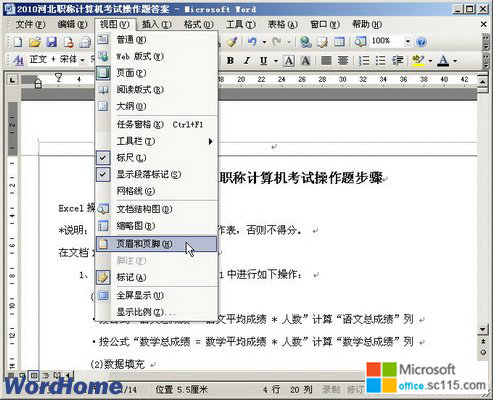
图2010060801 单击“页眉和页脚”命令第2步,进入页眉和页脚编辑状态,在自动打开的“页眉和页脚”工具栏中单击“页面设置”按钮,如图2010060802所示。 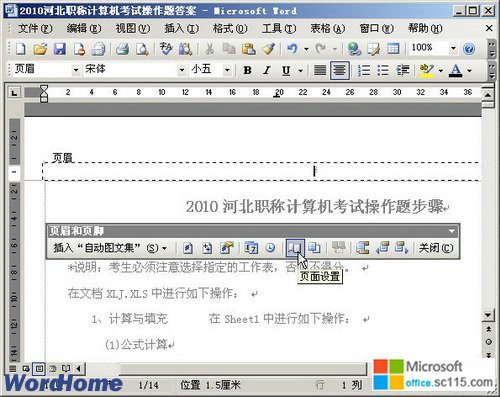
图2010060802 单击“页面设置”按钮第3步,在打开的“页面设置”对话框中切换到“版式”选项卡,然后在“页眉和页脚”区域选中“首页不同”复选框,并单击“确定”按钮,如图2010060803所示。 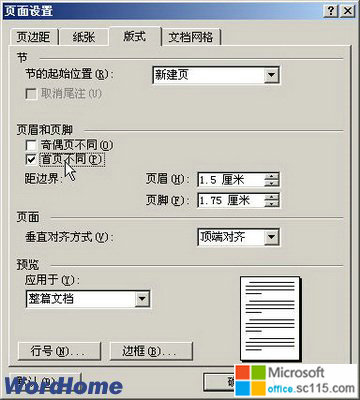
图2010060803 选中“首页不同”复选框第4步,返回Word2003文档,用户可以在页眉和页脚编辑区域分别看到“首页页眉”和“首页页脚”字样。此时用户可以在页眉和页脚编辑区域中对首页页眉和首页页脚分别进行编辑。如果当前Word2003文档的首页不需要页眉或页脚,则直接进入下一页编辑页眉和页脚即可,如图2010060804所示。 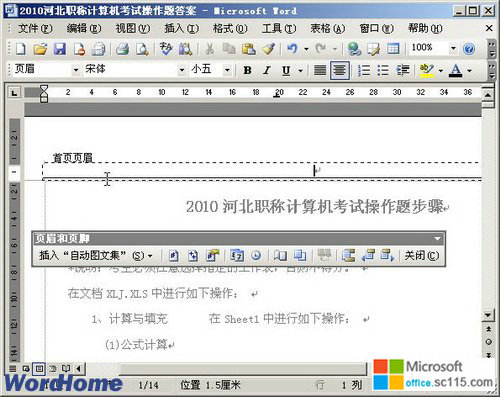
图2010060804 “首页页眉”和“首页页脚”编辑区域通过上述方法,用户即可在Word2003文档中添加首页不同的页眉和页脚。




